Деактивирайте съветите и предложенията за функции в адресната лента във Firefox 75
Как да деактивирате съветите и предложенията за функции в адресната лента във Firefox 75
Firefox въведе а нова адресна лента с версия 75. Той разполага с по-голям шрифт и по-къси URL адреси, които не включват https:// и www повече части в предложенията. Освен това браузърът показва съвети относно функциите на Firefox, когато въведете съответстваща заявка за търсене в URL лентата.

Firefox е популярен уеб браузър със собствен двигател за изобразяване, което е много рядко в света на браузърите, базирани на Chromium. От 2017 г. Firefox разполага с Quantum engine, който идва с усъвършенстван потребителски интерфейс, с кодово име "Photon". Браузърът вече не включва поддръжка за XUL-базирани добавки, така че всички класически добавки са остарели и несъвместими. Виж Трябва да има добавки за Firefox Quantum.
Реклама
Благодарение на промените, направени в двигателя и потребителския интерфейс, браузърът е невероятно бърз. Потребителският интерфейс на Firefox стана по-отзивчив и също така се стартира значително по-бързо. Двигателят изобразява уеб страниците много по-бързо, отколкото когато и да било в ерата на Gecko.
Firefox 75 се отличава с ново поведение на адресната лента, https:// и www премахване от предложения за URL адреси, мързеливо зареждане на изображения, активирано по подразбиране и други. Разгледайте
Какво е новото във Firefox 75
Нова адресна лента
Firefox 75 въвежда ново потребителско изживяване за адресната лента. Когато кликнете върху него, той автоматично отваря „топ сайтовете“ – сайтовете, които посещавате често. Когато извършва търсене, Firefox ще подчертае популярни ключови думи. Други промени включват по-кратки URL адреси (вижте по-долу) и по-големи шрифтове.
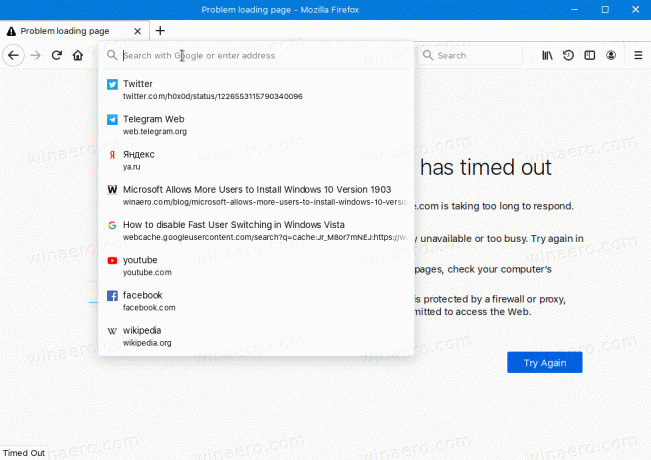
Ако не сте доволни от водещите сайтове, които се появяват автоматично, или смятате, че размерът на адресната лента е огромен, можете възстанови класическата адресна лента във Firefox 75.
Друга нова функция във Firefox 75 са предложения за функции и съвети за заявки за търсене. Когато въведете заявка за търсене в адресната лента, която споменава „firefox“ и някои от неговите функции, браузърът ще ви покаже съвет за вградените му функции, които можете да използвате.
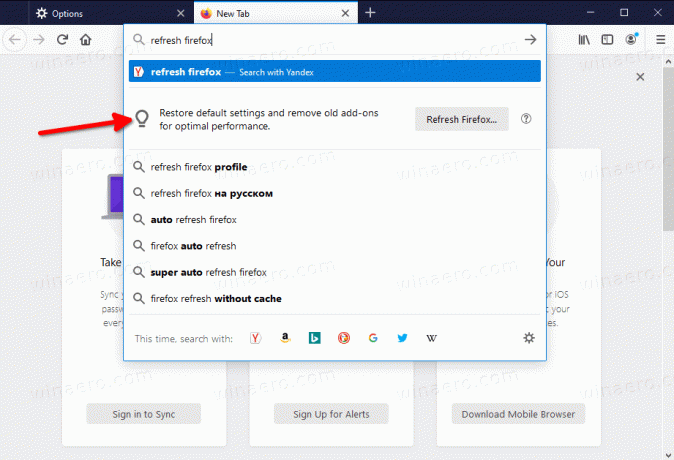
За да деактивирате съветите и предложенията за функции в адресната лента във Firefox 75,
- Отворете Firefox.
- В нов раздел въведете
за: configв адресната лента. - Щракнете върху Приемам риска.

- В полето за търсене въведете или копирайте и поставете реда
browser.urlbar.update1.searchTips. - Щракнете двукратно върху
browser.urlbar.update1.searchTipsиме на стойност в резултата от търсенето, за да превключите стойността му вярно да се фалшиво. Като алтернатива използвайте бутона за превключване:
- По същия начин намерете стойността
browser.urlbar.update1.interventions, и го задайте нафалшиво.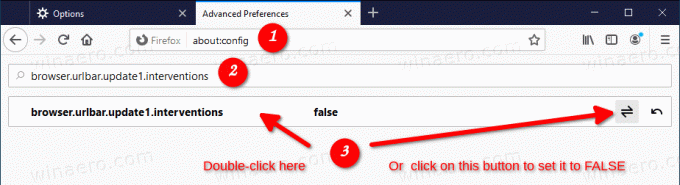
Рестартирайте Firefox. Сега съветите няма да се показват.
Сега можете възстанови частите https:// и www URL за предложения в адресната лента, ако искате.
Това е.

